После создания изометрического чертежа следует просмотреть подробности его создания для проверки на наличие ошибок и предупреждений, а также для сверки положения и количества созданных файлов компонентов трубопровода (PCF). Во время обработки задания в фоновом режиме можно проверить его состояние, поместив курсор над значком изометрических чертежей в правой части строки состояния.
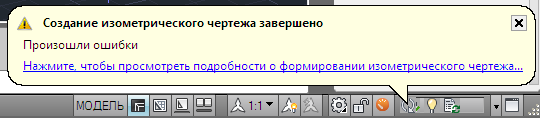
- Дважды щелкните значок изометрических чертежей в области состояния
 .
. - Откроется диалоговое окно "Результаты создания изометрии".
Прим.: При щелчке значка в области состояния доступны только подробности изометрических чертежей за текущий сеанс работы. Чтобы просмотреть подробности из предыдущего сеанса работы, откройте файл журнала создания изометрических чертежей.
- В проводнике перейдите в папку Drawings, которая соответствует стилю ISO (check — проверочный, stress — напряжений или final — окончательный), используемого для создания чертежа.
- В поле выбора проводника Windows щелкните правой кнопкой мыши файл журнала и выберите пункт "Открыть".
Создание текстовой метки
- На ленте выберите вкладку ISO
 панель "Аннотации ISO"
панель "Аннотации ISO"  "Текстовая метка".
"Текстовая метка". - В диалоговом окне "Создание текстовой метки" в раскрывающемся списке "Вложить сообщение в" выберите оболочку метки.
- Введите желаемый текст в поле "Сообщение".
- Чтобы создать установочный размер для метки, установите флажок "Добавить размеры в сообщение".
- Нажмите "ОК".
- В области рисования щелкните точку вставки на осевой линии трубы или соединительного элемента.
 Маркер добавляется внутри трубы. Он виден, когда включается каркасный вид.
Маркер добавляется внутри трубы. Он виден, когда включается каркасный вид.
Создание информационного элемента
- На ленте выберите вкладку ISO
 панель "Аннотации ISO" и укажите тип маркера (например, "Обозначение пола").
панель "Аннотации ISO" и укажите тип маркера (например, "Обозначение пола"). - В области чертежа щелкните точку вставки на осевой линии трубопровода.
 Маркер добавляется внутри трубы. Он виден, когда включается каркасный вид.
Маркер добавляется внутри трубы. Он виден, когда включается каркасный вид.
Работа с файлами PCF
Файлы PCF можно создать, не создавая изометрические чертежи. Кроме того, изометрические чертежи можно создавать непосредственно из файлов PCF.
При создании изометрического чертежа из модели автоматически создается файл компонентов трубопровода (PCF). А если создавать изометрический чертеж не нужно, файл PCF можно экспортировать для инженера-прочниста или производителя труб.
Позднее можно импортировать файл PCF для создания изометрического чертежа. Также можно импортировать файл PCF, созданный в другой программе.
Экспорт в файл PCF
- На ленте выберите вкладку ISO
 панель "Экспорт"
панель "Экспорт"  "Экспорт PCF".
"Экспорт PCF". - В диалоговом окне "Экспорт PCF" выберите номера линий для экспорта.
- Нажмите "Создать".
Для каждого выбранного номера линии создается отдельный файл PCF.
Дата: 2019-02-19, просмотров: 338.